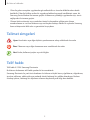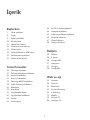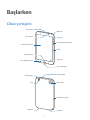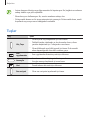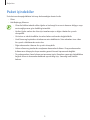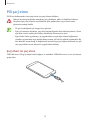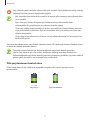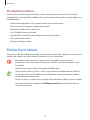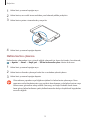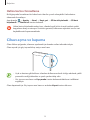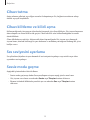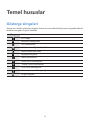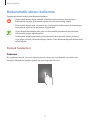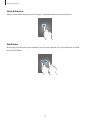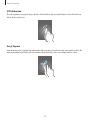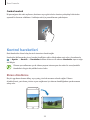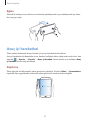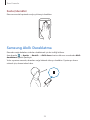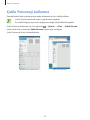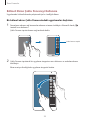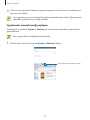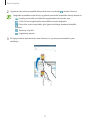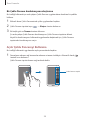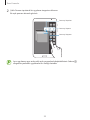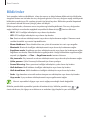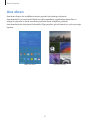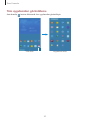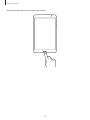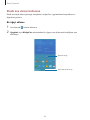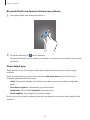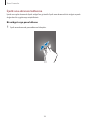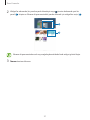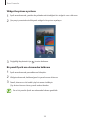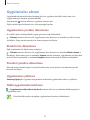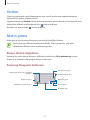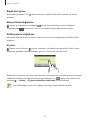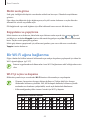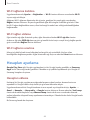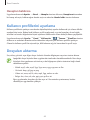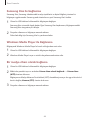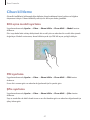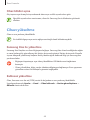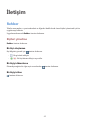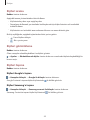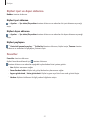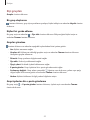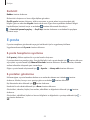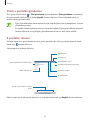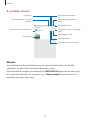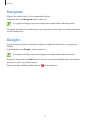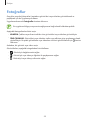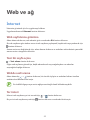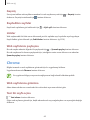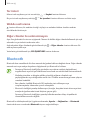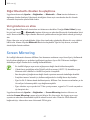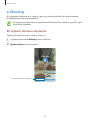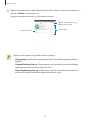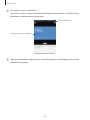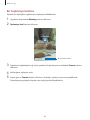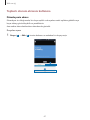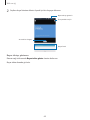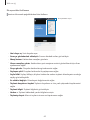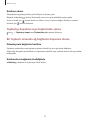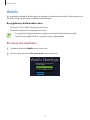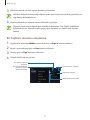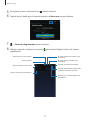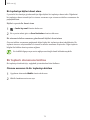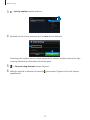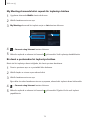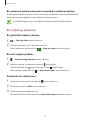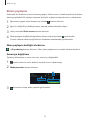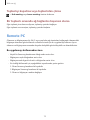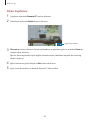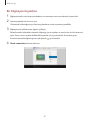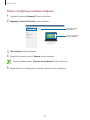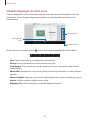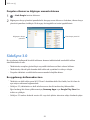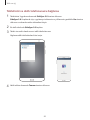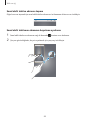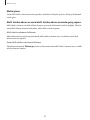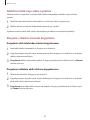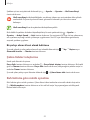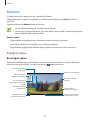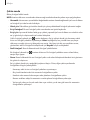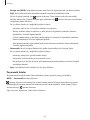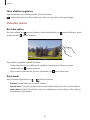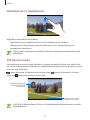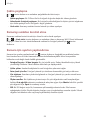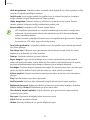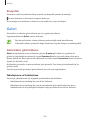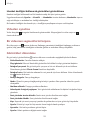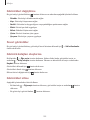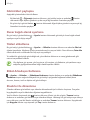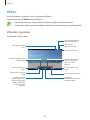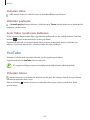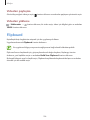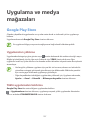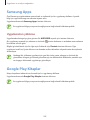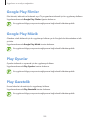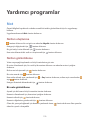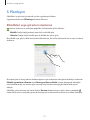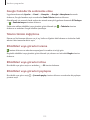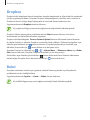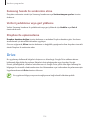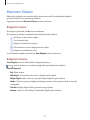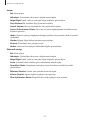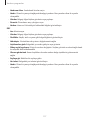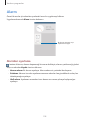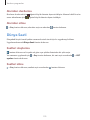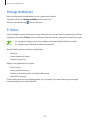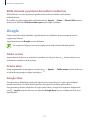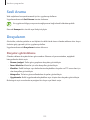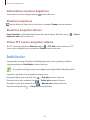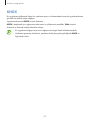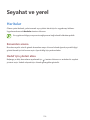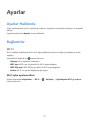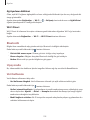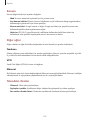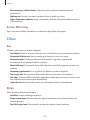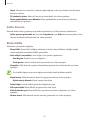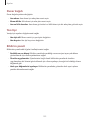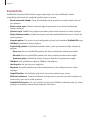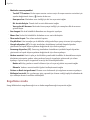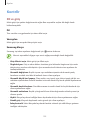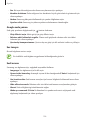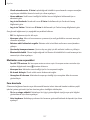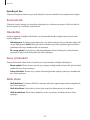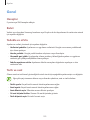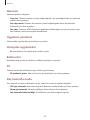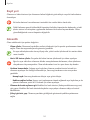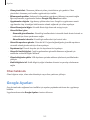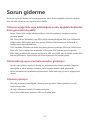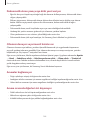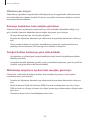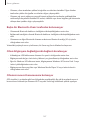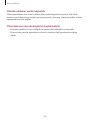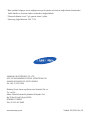Samsung SM-T320 Kullanım kılavuzu
- Kategori
- Cep telefonları
- Tip
- Kullanım kılavuzu

2
Bu kılavuz hakkında
Bu cihaz, Samsung'un yüksek standartlarını ve teknik uzmanlığını kullanarak yüksek kalitede
mobil iletişim ve eğlence sunar. Bu kullanım kılavuzu cihazın işlevlerini ve özelliklerini
ayrıntılamak için özel olarak tasarlanmıştır.
•
Lütfen güvenilir ve doğru kullandığınızdan emin olmak için cihazı kullanmadan önce bu
kılavuzu okuyun.
•
Açıklamalar cihazın varsayılan ayarlarına göredir.
•
Görüntüler ve ekran görüntüleri gerçek ürünün görüntüsünden farklı olabilir.
•
İçerik nihai üründen ya da servis sağlayıcılarının veya işletmecilerinin verdiği yazılımdan
farklı olabilir ve önceden haber verilmeden değiştirilebilir. Kılavuzun en son sürümü için,
Samsung web sitesine,
www.samsung.com
'a gidiniz.
•
Yüksek CPU ve RAM kullanımı gerektiren içerik (yüksek kalitede içerik) cihazın genel
performansını etkileyecektir. İçerik ile ilgili uygulamalar cihazın teknik özelliklerine ve
kullanıldığı ortama bağlı olarak doğru çalışmayabilir.
•
Kullanılabilir özellikler ve ek hizmetler cihaza, yazılıma veya servis sağlayıcıya göre
değişebilir.
•
Uygulamalar ve işlevleri ülkeye, bölgeye ya da donanım özelliklerine göre değişebilir.
Samsung, Samsung dışındaki herhangi bir sağlayıcının uygulamalarının sebep olduğu
performans sorunlarından dolayı sorumluluk kabul etmemektedir.
•
Samsung, düzenlenen kayıt ayarları ya da değiştirilen işletim sistemi yazılımının sebep
olduğu performans veya uyumluluk ile ilgili konulardan sorumlu değildir. İşletim sistemini
özelleştirmeye çalışma cihazınızın veya uygulamalarınızın yanlış çalışmasına sebep olabilir.
•
Bu cihaz ile birlikte verilen yazılım, ses kaynakları, duvar kağıtları, görüntüler ve diğer
medyalar sınırlı kullanım için lisanslanmıştır. Bu malzemelerin ticari veya diğer amaçlarla
alınması ve kullanımı, telif hakkı kanunlarının ihlali anlamına gelmektedir. Kullanıcılar
medyaların yasadışı kullanımından tamamen kendileri sorumludur.

Bu kılavuz hakkında
3
•
Cihaz ile gelen varsayılan uygulamalar güncellenebilir ve önceden bildirilmeden destek
kesilebilir. Cihaz ile birlikte verilen bir uygulama hakkında sormak istedikleriniz varsa, bir
Samsung Servis Merkezi ile temasa geçiniz. Kullanıcının yüklediği uygulamalar için, servis
sağlayıcıları ile temasa geçiniz.
•
Cihazın işletim sistemini veya yazılımları izinsiz bir kaynaktan yüklemeniz cihazın
arızalanmasına ve veri bozulmasına veya veri kaybına sebep olabilir. Bu eylemler Samsung
lisans sözleşmenizi ihlal eder ve garantinizi boşa çıkarır.
Talimat simgeleri
Uyarı: Kendinizin veya diğer kişilerin yaralanmasına sebep olabilecek durumlar
İkaz: Cihazınıza veya diğer donanıma zarar verebilecek durumlar
Not: Notlar, kullanım ipuçları veya ek bilgiler
Telif hakkı
Telif hakkı © 2014 Samsung Electronics
Bu kılavuz uluslararası telif hakkı yasaları ile korunmaktadır.
Samsung Electronics'in yazılı izni olmaksızın bu kılavuzun hiçbir kısmı çoğaltılamaz, dağıtılamaz,
tercüme edilemez, elektronik veya mekanik olarak herhangi bir şekilde aktarılamaz. Bunlara
fotokopi çekme, herhangi bir depolama cihazına kaydetme yada bilgi alma dahildir.

Bu kılavuz hakkında
4
Ticari markalar
•
SAMSUNG ve SAMSUNG logosu Samsung Electronics'in tescilli ticari markalarıdır.
•
Bluetooth
®
, Bluetooth SIG, Inc. firmasının dünya çapındaki markasıdır.
•
Wi-Fi
®
, Wi-Fi Protected Setup
™
, Wi-Fi Direct
™
, Wi-Fi CERTIFIED
™
ve Wi-Fi logosu Wi-Fi
Alliance'ın tescilli ticari markalarıdır.
•
Diğer tüm ticari markalar ve telif hakları ilgili sahiplerinin mülkiyetindedir.

5
İçerik
Başlarken
7 Cihaz yerleşimi
8 Tuşlar
9 Paket içindekiler
10 Pili şarj etme
12 Hafıza kartı takma
14 Cihazı açma ve kapama
15 Cihazı tutma
15 Cihazı kilitleme ve kilidi açma
15 Ses seviyesini ayarlama
15 Sessiz moda geçme
Temel hususlar
16 Gösterge simgeleri
17 Dokunmatik ekranı kullanma
20 Kontrol hareketleri
22 Avuç içi hareketleri
23 Samsung Akıllı Duraklatma
24 Çoklu Pencereyi kullanma
30 Bildirimler
31 Ana ekran
39 Uygulamalar ekranı
40 Uygulamaları kullanma
41 Yardım
41 Metin girme
43 Bir Wi-Fi ağına bağlanma
44 Hesapları ayarlama
45 Kullanıcı profillerini ayarlama
45 Dosyaları aktarma
47 Cihazı kilitleme
48 Cihazı yükseltme
İletişim
49 Rehber
53 E-posta
55 Google Mail
57 Hangouts
57 Google+
58 Fotoğraflar
Web ve ağ
59 İnternet
60 Chrome
61 Bluetooth
62 Screen Mirroring
63 e-Meeting
71 WebEx
79 Remote PC
84 SideSync 3.0

İçerik
6
124 İndirilenler
125 KNOX
Seyahat ve yerel
126 Haritalar
Ayarlar
127 Ayarlar Hakkında
127 Bağlantılar
130 Cihaz
135 Kontrllr
139 Genel
142 Google Ayarları
Sorun giderme
Medya
91 Müzik
93 Kamera
100 Galeri
104 Video
105 YouTube
106 Flipboard
Uygulama ve medya
mağazaları
107 Google Play Store
108 Samsung Apps
108 Google Play Kitaplar
109 Google Play Filmler
109 Google Play Müzik
109 Play Oyunlar
109 Play Gazetelik
Yardımcı programlar
110 Not
111 S Planlayıcı
113 Dropbox
113 Bulut
114 Drive
115 Hancom Viewer
118 Alarm
119 Dünya Saati
120 Hesap makinesi
120 S Voice
121 Google
122 Sesli Arama
122 Dosyalarım

7
Başlarken
Cihaz yerleşimi
Son uygulama tuşu
Anasayfa tuşu
Dokunmatik ekran
Geri tuşu
Çok amaçlı giriş
Işık sensörü
Ön kamera
Ses açma/kapama tuşu
Mikrofon
IrLED
Güç tuşu
Hoparlör
Hoparlör
GPS anteni
Kulaklık girişi
Arka kamera
Flaş
Hafıza kartı yuvası

Başlarken
8
•
Anten alanınızı elleriniz veya diğer nesneler ile kapatmayın. Bu, bağlantı sorunlarına
sebep olabilir veya pili boşaltabilir.
•
Ekran koruyucu kullanmayın. Bu, sensör arızalarına sebep olur.
•
Dokunmatik ekranın su ile temas etmesine izin vermeyin. Dokunmatik ekran, nemli
koşullarda veya suya maruz kaldığında bozulabilir.
Tuşlar
Tuş İşlev
Güç Tuşu
•
Cihazı açmak veya kapatmak için uzun basın.
•
Tehlikeli hatalar, takılmalar ya da donmalar olursa, cihazı
yeniden başlatmak için 7 saniyeden uzun basın.
•
Cihazı kilitlemek veya kilidi açmak için basın. Dokunmatik
ekran kapandığında cihaz kilit moduna geçer.
Son
uygulamalar
•
Son uygulamalar listesini açmak için dokunun.
Anasayfa
•
Ana ekrana dönmek için geri dön tuşuna basın.
•
Google aramayı başlatmak içi uzun basın.
Geri
•
Önceki ekrana dönmek için dokunun.
Ses seviyesi
•
Cihaz ses seviyesini ayarlamak için basın.

Başlarken
9
Paket içindekiler
Ürün kutusunda aşağıdakilerin bulunup bulunmadığını kontrol edin:
•
Cihaz
•
Hızlı Başlangıç Kılavuzu
•
Cihaz ile birlikte tedarik edilen öğeler ve herhangi bir mevcut aksesuar bölgeye veya
servis sağlayıcısına göre farklılık gösterebilir.
•
Verilen öğeler sadece bu cihaz için tasarlanmıştır ve diğer cihazlar ile uyumlu
olmayabilir.
•
Görünüm ve teknik özellikler önceden haber verilmeden değiştirilebilir.
•
Yerel Samsung bayinizden ek aksesuar satın alabilirsiniz. Satın almadan önce cihaz
ile uyumlu olduklarından emin olun.
•
Diğer aksesuarlar cihazınız ile uyumlu olmayabilir.
•
Yalnızca Samsung tarafından onaylanan aksesuarları kullanın. Onaysız aksesuarları
kullanmanız dolayısıyla oluşan arızalar garanti hizmeti kapsamında değildir.
•
Tüm aksesuarların hazır bulunması tamamen üretici firmaların yapacağı değişikliklere
bağlıdır. Mevcut aksesuarlar hakkında ayrıntılı bilgi için, Samsung web sitesine
bakınız.

Başlarken
10
Pili şarj etme
Pili ilk kez kullanmadan önce şarj etmek için şarj cihazını kullanın.
Sadece Samsung tarafından onaylanan şarj cihazlarını, pilleri ve kabloları kullanın.
Onaylanmayan şarj cihazları veya kablolar pilin patlamasına veya cihazın zarar
görmesine sebep olabilir.
•
Pil gücü azaldığında, pil simgesi boş görünür.
•
Eğer pil tamamen boşalırsa, şarj cihazı bağlandığında cihaz derhal açılamaz. Cihazı
açmadan önce boşalan pilin birkaç dakika şarj olmasına izin verin.
•
Eğer birden fazla uygulamayı, ağ uygulamalarını veya diğer cihaza bağlanması
gereken uygulamaları aynı anda kullanıyorsanız, pil hızlı bir şekilde boşalacaktır. Bir
veri aktarımı sırasında ağ ile bağlantısını kesmek veya güç kaybını önlemek için, pili
tam şarj ettikten sonra daima bu uygulamaları kullanın.
Şarj cihazı ile şarj etme
USB kablosunu USB güç adaptörüne bağlayın ve ardından USB kablosunun ucunu çok amaçlı
girişe takın.

Başlarken
11
Şarj cihazının yanlış takılması cihaza ciddi zarar verebilir. Yanlış kullanımın sebep olacağı
herhangi bir hasar garanti kapsamında değildir.
•
Şarj sırasında cihaz kullanabilir, ancak bu durumda pilin tamamen şarj edilmesi daha
uzun sürebilir.
•
Eğer cihaz şarj olurken dengesiz güç beslemesi alırsa, dokunmatik ekran
çalışmayabilir. Bu gerçekleşirse, şarj cihazını cihazdan çıkarın.
•
Cihaz şarj edildiği sırada ısınabilir. Bu durum normaldir ve cihazın kullanım ömrünü
veya performansını etkilemez. Eğer pil normalden daha çok ısınırsa, şarj cihazı şarj
işlemini durdurabilir.
•
Cihaz düzgün şarj olmuyorsa, cihazınızı ve şarj cihazını herhangi bir Samsung Servis
Merkezi'ne getirin.
Şarj tamamlandıktan sonra, şarj cihazını cihazdan çıkarın. İlk olarak şarj cihazını cihazdan çıkarın
ve ardından elektrik prizinden çıkarın.
Enerjiden tasarruf etmek için, kullanmadığınızda şarj aletini elektrik prizinden
çıkarın. Şarj aletinde güç tuşu yoktur, dolayısıyla elektriği boşa harcamamak için
kullanmadığınızda şarj aletini elektrik prizinden çıkarmanız gereklidir. Şarj cihazı elektrik
prizine yakın durmalı ve şarj sırasında kolay erişilmelidir.
Pilin şarj durumunu kontrol etme
Cihaz kapalı iken pili şarj ettiğinizde, aşağıdaki simgeler pilin mevcut şarj durumunu
gösterecektir:
Şarj oluyor Şarj tamamlandı

Başlarken
12
Pil tüketimini azaltma
Cihazınız pil gücünden tasarruf etmenize yardım edecek seçenekler sunar. Bu seçenekleri
özelleştirerek ve arka plandaki özellikleri devre dışı bırakarak cihazı şarjlar arasında daha uzun
kullanabilirsiniz:
•
Cihazı kullanmadığınızda, Güç tuşuna basarak uyku moduna geçin.
•
Görev yöneticisi ile gereksiz uygulamaları kapatın.
•
Bluetooth özelliğini devre dışı bırakın.
•
Wi-Fi özelliğini devre dışı bırakın.
•
Uygulamaların otomatik senkronizasyonunu devre dışı bırakın.
•
Arka ışık zamanını azaltın.
•
Ekranın parlaklığını azaltın.
Hafıza kartı takma
Cihazınız en fazla 64 GB kapasiteye sahip hafıza kartlarını kabul eder. Hafıza kartı üreticisine ve
türüne bağlı olarak, bazı hafıza kartları cihazınız ile uyumlu olmayabilir.
•
Bazı hafıza kartları cihazınız ile tam uyumlu olmayabilir. Uyumsuz bir kart
kullanılması, cihaza veya hafıza kartına zarar verebilir veya kartta saklanan veriler
bozulabilir.
•
Hafıza kartının doğru tarafı yukarı gelecek şekilde takın.
•
Cihaz, hafıza kartları için FAT ve exFAT dosya sistemini desteklemektedir. Farklı bir
dosya sisteminde biçimlendirilen bir kart takarsanız, cihaz hafıza kartını yeniden
biçimlendirmenizi isteyecektir.
•
Sık sık veri silme ve yazma işlemi yapmak hafıza kartlarının kullanım ömrünü kısaltır.
•
Cihaza bir hafıza kartı taktığınızda,
SD Memory card
klasöründe hafıza kartının
dosya dizini görünür.

Başlarken
13
1
Hafıza kartı yuvasının kapağını açın.
2
Hafıza kartını, sarı renkli temas noktaları yere bakacak şekilde yerleştirin.
3
Hafıza kartını yerine oturana kadar yuvaya itin.
4
Hafıza kartı yuvasının kapağını kapatın.
Hafıza kartını çıkarma
Hafıza kartını çıkarmadan önce, güvenli şekilde çıkarmak için devre dışı bırakın. Ana ekranda,
→
Ayarlar
→
Genel
→
Kayıt yeri
→
SD kartı devreden çıkar
üzerine dokunun.
1
Hafıza kartı yuvasının kapağını açın.
2
Hafıza kartını cihazdan çıkıncaya kadar itin ve ardından çekerek çıkarın.
3
Hafıza kartı yuvasının kapağını kapatın.
Cihaz aktarım yaparken veya bilgilere erişirken bir hafıza kartını çıkarmayın. Bunu
yapmanız verileri kaybetmenize veya verilerin bozulmasına ya da hafıza kartının veya
cihazın zarar görmesine sebep olabilir. Samsung, veri kaybı da dahil olmak üzere
hasar gören hafıza kartlarının yanlış kullanılmasından dolayı oluşabilecek kayıplardan
sorumlu değildir.

Başlarken
14
Hafıza kartını formatlama
Bir bilgisayarda formatlanan bir hafıza kartı cihaz ile uyumlu olmayabilir. Hafıza kartını
cihazınızda formatlayın.
Ana ekranda,
→
Ayarlar
→
Genel
→
Kayıt yeri
→
SD kartı biçimlendir
→
SD kartı
biçimlendir
→
Tümünü sil
üzerine dokunun.
Hafıza kartını biçimlendirmeden önce, cihazda kayıtlı bütün önemli verilerin yedek
kopyalarını almayı unutmayın. Üreticinin garantisi, kullanıcının eylemleri sonucu veri
kaybedilmesini kapsamamaktadır.
Cihazı açma ve kapama
Cihazı ilk kez açtığınızda, cihazınızı ayarlamak için ekranda verilen talimatları izleyin.
Cihazı açmak için güç tuşuna birkaç saniye uzun basın.
•
Uçak ve hastane gibi kablosuz cihazların kullanımının kısıtlı olduğu alanlarda yetkili
personelin verdiği talimatları ve yazılı uyarıları takip edin.
•
Güç tuşuna uzun basın ve
Uçuş modu
üzerine dokunarak kablosuz özelliklerini
engelleyin.
Cihazı kapatmak için Güç tuşuna uzun basın ve ardından
Kapat
üzerine dokunun.

Başlarken
15
Cihazı tutma
Anten alanınızı elleriniz veya diğer nesneler ile kapatmayın. Bu, bağlantı sorunlarına sebep
olabilir veya pili boşaltabilir.
Cihazı kilitleme ve kilidi açma
Kullanmadığınızda, istenmeyen işlemlerden kaçınmak için cihazı kilitleyin. Güç tuşuna basmanız
ekranı kapatır ve cihazı kilitli moda geçirir. Cihaz belirli bir süre kullanılmadığında otomatik
olarak kilitlenir.
Cihazı kilidinden açmak için, dokunmatik ekran kapandığında Güç tuşuna veya Anasayfa
tuşuna basın, ekranda herhangi bir yere dokunun ve ardından parmağınızı herhangi bir yöne
hafifçe vurun.
Ses seviyesini ayarlama
Ses yükseltme/alçaltma tuşuna basarak zil sesi seviyesini ayarlayın veya müzik veya video
oynatırken sesi ayarlayın.
Sessiz moda geçme
Aşağıdaki yöntemlerden birini kullanın:
•
Sessiz moda geçinceye kadar Ses açma/kapama tuşuna aşağı yönde uzun basın.
•
Güç tuşuna uzun basın ve ardından
Sessiz
veya
Titreşim
üzerine dokunun.
•
Ekranın üstündeki bildirimler panelini açın ve ardından
Ses
veya
Titreşim
üzerine
dokunun.

16
Temel hususlar
Gösterge simgeleri
Ekranın en üstünde gösterilen simgeler cihazın durumu hakkında bilgi sunar. Aşağıdaki tabloda
listelenen simgeler en genel olanlardır.
Simge Anlamı
Wi-Fi bağlı
Bluetooth özelliği etkin
GPS etkinleştirildi
Akıllı ekran özelliği etkinleştirildi
Web'le senkronize edildi
Bilgisayara bağlandı
Alarm etkinleştirildi
Sessiz modu etkinleştirildi
Titreşim modu etkinleştirildi
Uçuş modu etkinleştirildi
Hata oluştu veya dikkat gerekiyor
Pil gücü seviyesi

Temel hususlar
17
Dokunmatik ekranı kullanma
Dokunmatik ekranı sadece parmaklarınızla kullanın.
•
Dokunmatik ekranın diğer elektrikli cihazlarla temas etmesine izin vermeyin.
Elektrostatik deşarjlar, dokunmatik ekranın bozulmasına sebep olabilir.
•
Dokunmatik ekrana zarar vermemek için, herhangi bir keskin nesne ile dokunmayın
veya parmak uçlarınız ile aşırı basınç uygulamayın.
•
Cihaz, ekranın kenarlarına yakın olan ve dokunmatik giriş alanının dışında kalan
dokunmatik girişleri algılamayabilir.
•
Dokunmatik ekranı uzun süre boşta bırakmanız kalıntı görüntü (ekran yanması)
veya gölge görüntü oluşmasına sebep olabilir. Cihazı kullanmadığınızda dokunmatik
ekranı kapatın.
Parmak hareketleri
Dokunma
Bir uygulamayı açmak, bir menü öğesini seçmek, ekran üstü tuşa basmak veya ekran üstü
klavyeyi kullanarak bir karakter girmek için, parmağınızla dokunun.

Temel hususlar
18
Uzun dokunma
Mevcut seçeneklere ulaşmak için bir öğeye 2 saniyeden daha uzun süre dokunun.
Sürükleme
Bir simgeyi, küçük resmi veya önizlemeyi yeni bir yere taşımak için, uzun dokunun ve hedef
konuma sürükleyin.

Temel hususlar
19
Çift dokunma
Bir web sayfasına veya görüntüye iki kez dokunarak bir kısmını yakınlaştırın. Geri dönmek için
tekrar iki kez dokunun.
Geçiş Yapma
Ana ekranda veya Uygulamalar ekranında diğer paneli görmek için sağa veya sola kaydırın. Bir
web sayfasında veya kişiler gibi bir listede kaydırmak için yukarı veya aşağı hafifçe vurun.

Temel hususlar
20
Cımbız hareketi
İki parmağınızı bir web sayfasının, haritanın veya görüntünün üzerine yerleştirip birbirinden
ayırarak bir kısmına odaklanın. Uzaklaştırmak için parmaklarınızı yakınlaştırın.
Kontrol hareketleri
Basit hareketler cihazı kolay kontrol etmenize olanak sağlar.
Hareketleri kullanmadan önce, hareket özelliğinin etkin olduğundan emin olun. Ana ekranda,
→
Ayarlar
→
Kontrllr
→
Hareketler
üzerine dokunun ve ardınan
Hareketler
tuşunu sağa
sürükleyin.
Cihazın aşırı sallanması ya da cihaza çarpma istenmeyen durumlar ile sonuçlanabilir.
Hareketleri düzgün bir şekilde kontrol edin.
Ekranı döndürme
Birçok uygulama ekranın dikey veya yatay yönde durmasına olanak sağlar. Cihazın
döndürülmesi, yeni ekran yönüne uyum sağlaması için ekranın kendiliğinden ayarlanmasına
sebep olur.
Sayfa yükleniyor...
Sayfa yükleniyor...
Sayfa yükleniyor...
Sayfa yükleniyor...
Sayfa yükleniyor...
Sayfa yükleniyor...
Sayfa yükleniyor...
Sayfa yükleniyor...
Sayfa yükleniyor...
Sayfa yükleniyor...
Sayfa yükleniyor...
Sayfa yükleniyor...
Sayfa yükleniyor...
Sayfa yükleniyor...
Sayfa yükleniyor...
Sayfa yükleniyor...
Sayfa yükleniyor...
Sayfa yükleniyor...
Sayfa yükleniyor...
Sayfa yükleniyor...
Sayfa yükleniyor...
Sayfa yükleniyor...
Sayfa yükleniyor...
Sayfa yükleniyor...
Sayfa yükleniyor...
Sayfa yükleniyor...
Sayfa yükleniyor...
Sayfa yükleniyor...
Sayfa yükleniyor...
Sayfa yükleniyor...
Sayfa yükleniyor...
Sayfa yükleniyor...
Sayfa yükleniyor...
Sayfa yükleniyor...
Sayfa yükleniyor...
Sayfa yükleniyor...
Sayfa yükleniyor...
Sayfa yükleniyor...
Sayfa yükleniyor...
Sayfa yükleniyor...
Sayfa yükleniyor...
Sayfa yükleniyor...
Sayfa yükleniyor...
Sayfa yükleniyor...
Sayfa yükleniyor...
Sayfa yükleniyor...
Sayfa yükleniyor...
Sayfa yükleniyor...
Sayfa yükleniyor...
Sayfa yükleniyor...
Sayfa yükleniyor...
Sayfa yükleniyor...
Sayfa yükleniyor...
Sayfa yükleniyor...
Sayfa yükleniyor...
Sayfa yükleniyor...
Sayfa yükleniyor...
Sayfa yükleniyor...
Sayfa yükleniyor...
Sayfa yükleniyor...
Sayfa yükleniyor...
Sayfa yükleniyor...
Sayfa yükleniyor...
Sayfa yükleniyor...
Sayfa yükleniyor...
Sayfa yükleniyor...
Sayfa yükleniyor...
Sayfa yükleniyor...
Sayfa yükleniyor...
Sayfa yükleniyor...
Sayfa yükleniyor...
Sayfa yükleniyor...
Sayfa yükleniyor...
Sayfa yükleniyor...
Sayfa yükleniyor...
Sayfa yükleniyor...
Sayfa yükleniyor...
Sayfa yükleniyor...
Sayfa yükleniyor...
Sayfa yükleniyor...
Sayfa yükleniyor...
Sayfa yükleniyor...
Sayfa yükleniyor...
Sayfa yükleniyor...
Sayfa yükleniyor...
Sayfa yükleniyor...
Sayfa yükleniyor...
Sayfa yükleniyor...
Sayfa yükleniyor...
Sayfa yükleniyor...
Sayfa yükleniyor...
Sayfa yükleniyor...
Sayfa yükleniyor...
Sayfa yükleniyor...
Sayfa yükleniyor...
Sayfa yükleniyor...
Sayfa yükleniyor...
Sayfa yükleniyor...
Sayfa yükleniyor...
Sayfa yükleniyor...
Sayfa yükleniyor...
Sayfa yükleniyor...
Sayfa yükleniyor...
Sayfa yükleniyor...
Sayfa yükleniyor...
Sayfa yükleniyor...
Sayfa yükleniyor...
Sayfa yükleniyor...
Sayfa yükleniyor...
Sayfa yükleniyor...
Sayfa yükleniyor...
Sayfa yükleniyor...
Sayfa yükleniyor...
Sayfa yükleniyor...
Sayfa yükleniyor...
Sayfa yükleniyor...
Sayfa yükleniyor...
Sayfa yükleniyor...
Sayfa yükleniyor...
Sayfa yükleniyor...
Sayfa yükleniyor...
Sayfa yükleniyor...
Sayfa yükleniyor...
Sayfa yükleniyor...
Sayfa yükleniyor...
Sayfa yükleniyor...
Sayfa yükleniyor...
Sayfa yükleniyor...
Sayfa yükleniyor...
-
 1
1
-
 2
2
-
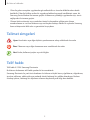 3
3
-
 4
4
-
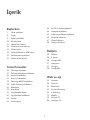 5
5
-
 6
6
-
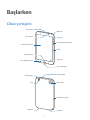 7
7
-
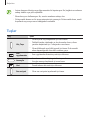 8
8
-
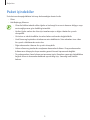 9
9
-
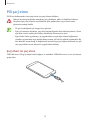 10
10
-
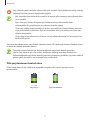 11
11
-
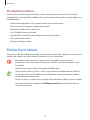 12
12
-
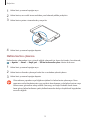 13
13
-
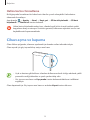 14
14
-
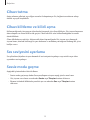 15
15
-
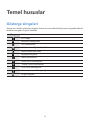 16
16
-
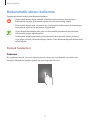 17
17
-
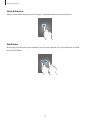 18
18
-
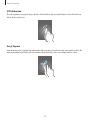 19
19
-
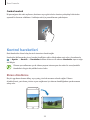 20
20
-
 21
21
-
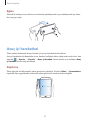 22
22
-
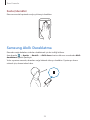 23
23
-
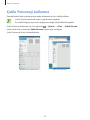 24
24
-
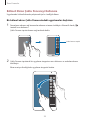 25
25
-
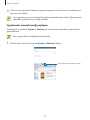 26
26
-
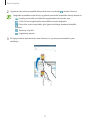 27
27
-
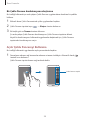 28
28
-
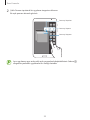 29
29
-
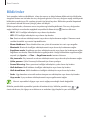 30
30
-
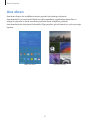 31
31
-
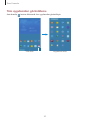 32
32
-
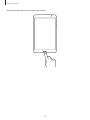 33
33
-
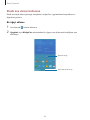 34
34
-
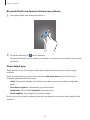 35
35
-
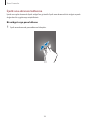 36
36
-
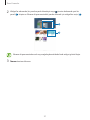 37
37
-
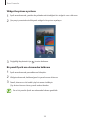 38
38
-
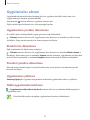 39
39
-
 40
40
-
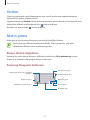 41
41
-
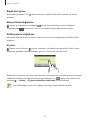 42
42
-
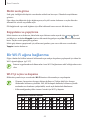 43
43
-
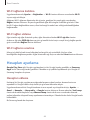 44
44
-
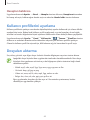 45
45
-
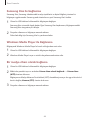 46
46
-
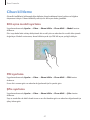 47
47
-
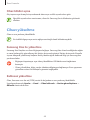 48
48
-
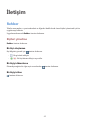 49
49
-
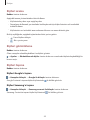 50
50
-
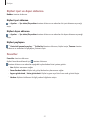 51
51
-
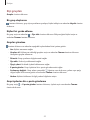 52
52
-
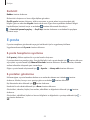 53
53
-
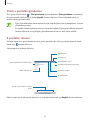 54
54
-
 55
55
-
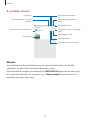 56
56
-
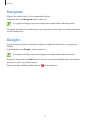 57
57
-
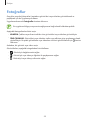 58
58
-
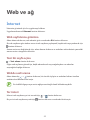 59
59
-
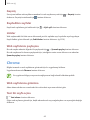 60
60
-
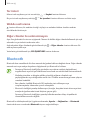 61
61
-
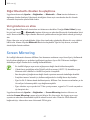 62
62
-
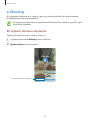 63
63
-
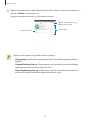 64
64
-
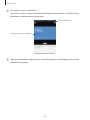 65
65
-
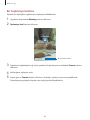 66
66
-
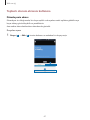 67
67
-
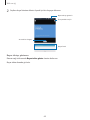 68
68
-
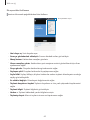 69
69
-
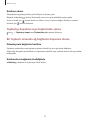 70
70
-
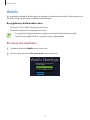 71
71
-
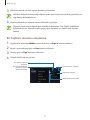 72
72
-
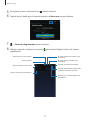 73
73
-
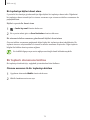 74
74
-
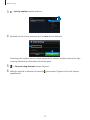 75
75
-
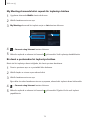 76
76
-
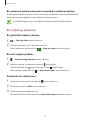 77
77
-
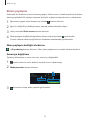 78
78
-
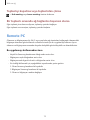 79
79
-
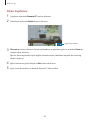 80
80
-
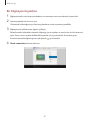 81
81
-
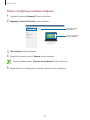 82
82
-
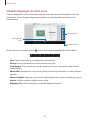 83
83
-
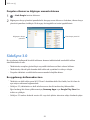 84
84
-
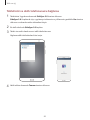 85
85
-
 86
86
-
 87
87
-
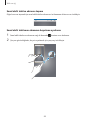 88
88
-
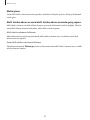 89
89
-
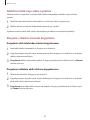 90
90
-
 91
91
-
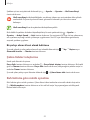 92
92
-
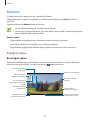 93
93
-
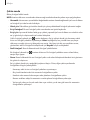 94
94
-
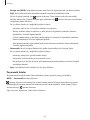 95
95
-
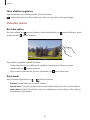 96
96
-
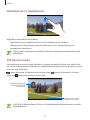 97
97
-
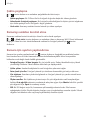 98
98
-
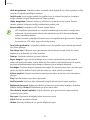 99
99
-
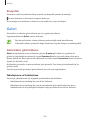 100
100
-
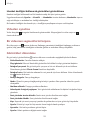 101
101
-
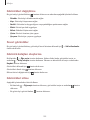 102
102
-
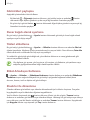 103
103
-
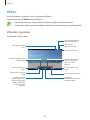 104
104
-
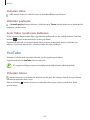 105
105
-
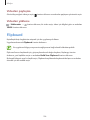 106
106
-
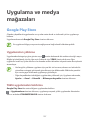 107
107
-
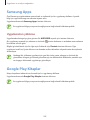 108
108
-
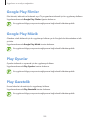 109
109
-
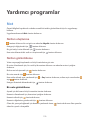 110
110
-
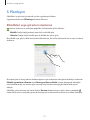 111
111
-
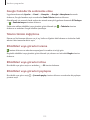 112
112
-
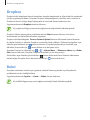 113
113
-
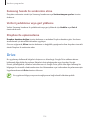 114
114
-
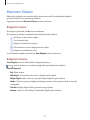 115
115
-
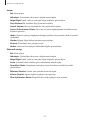 116
116
-
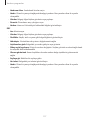 117
117
-
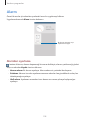 118
118
-
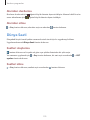 119
119
-
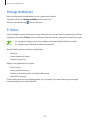 120
120
-
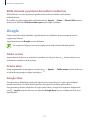 121
121
-
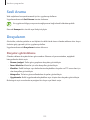 122
122
-
 123
123
-
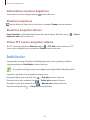 124
124
-
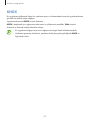 125
125
-
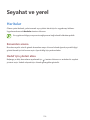 126
126
-
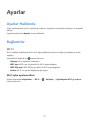 127
127
-
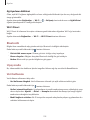 128
128
-
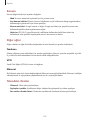 129
129
-
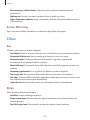 130
130
-
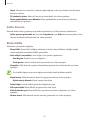 131
131
-
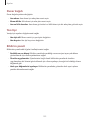 132
132
-
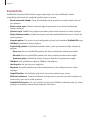 133
133
-
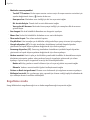 134
134
-
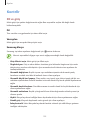 135
135
-
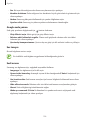 136
136
-
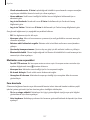 137
137
-
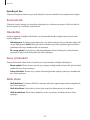 138
138
-
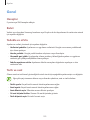 139
139
-
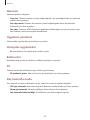 140
140
-
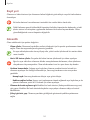 141
141
-
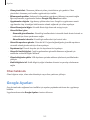 142
142
-
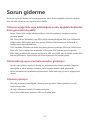 143
143
-
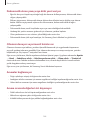 144
144
-
 145
145
-
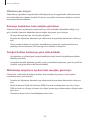 146
146
-
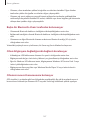 147
147
-
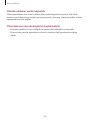 148
148
-
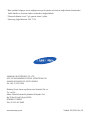 149
149
Samsung SM-T320 Kullanım kılavuzu
- Kategori
- Cep telefonları
- Tip
- Kullanım kılavuzu
İlgili makaleler
-
Samsung SM-P900 Kullanım kılavuzu
-
Samsung SM-T700 Kullanım kılavuzu
-
Samsung SM-T232 Kullanım kılavuzu
-
Samsung SM-T230 Kullanım kılavuzu
-
Samsung SM-T520 Kullanım kılavuzu
-
Samsung SM-P602 Kullanım kılavuzu
-
Samsung SM-P600 Kullanım kılavuzu
-
Samsung SM-N9000Q Kullanım kılavuzu
-
Samsung SM-N7500Q Kullanım kılavuzu
-
Samsung SM-G7105 Kullanım kılavuzu